excel表格如何批量修改数字 excel表格中如何批量修改多个单元格的内容
更新时间:2024-04-17 13:41:23作者:xiaoliu
在日常的办公工作中,我们经常会使用Excel表格来处理大量的数据,而在处理数据的过程中,有时候我们需要批量修改多个单元格的内容,这可能会让我们感到头疼。幸运的是Excel提供了一些方便快捷的方法来帮助我们批量修改数字。无论是修改一列、一行还是整个表格中的数字,只需要简单的操作,我们就能轻松完成。接下来我们将详细介绍如何利用Excel表格来批量修改数字,让我们的工作更加高效。
步骤如下:
1.选取需要批量修改的内容,用鼠标按定左键后。通过拖拽,选取内容,
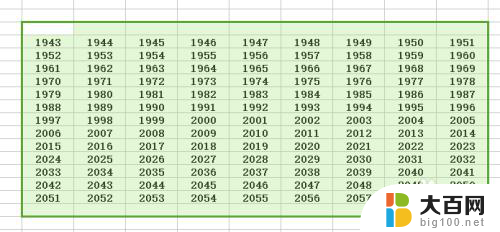
2.通过键盘快捷键方式,同时按下:Ctrl键+F键,
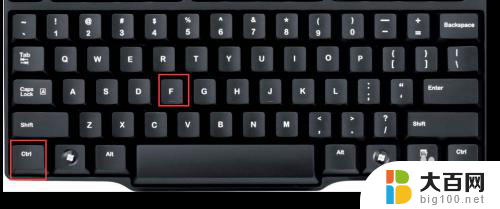
3.于是,弹出如下窗口,

4.点击查找窗口中的项目:替换P,进行批量修改。例如:把所有数字19,替换成:数字20,
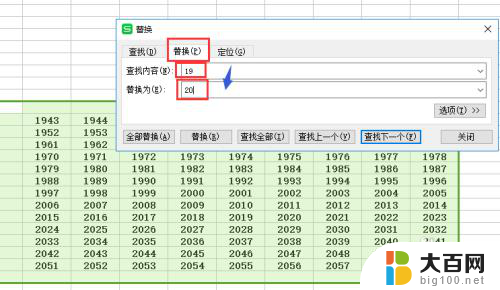
5.然后点击按钮:全部替换,
于是得到结果如下,

6.当然,也可以对指定的整张Excel表格。进行批量替换,就不需要选定内容了。
以上是关于如何批量修改Excel表格中数字的全部内容的介绍,如果您遇到相同的问题,可以参考本文中的步骤进行修复,希望对您有所帮助。
excel表格如何批量修改数字 excel表格中如何批量修改多个单元格的内容相关教程
- excel表格怎么合并单元格的内容 Excel如何将多个单元格的内容合并到一个单元格中
- excel如何批量删除表格 EXCEL中如何批量删除工作表
- wps如何批量删除 excel 单元格内的换行符 wps excel如何快速删除多个单元格内的换行符
- excel表格怎么改名字 Excel单元格名称的修改方法
- wps表格如何批量提取含有相同字符的单元格
- wps如何把图片上的表格内容转换成excel格式 wps如何将图片中的表格内容转化为excel表格
- wps如何批量对单元格数据添加前缀 wps如何批量给单元格数据添加前缀
- excel把一个表格拆分成多个表格 Excel中的表格如何拆分成多个子表格
- excel表格多选项设置 Excel表格中如何给单元格设置多个下拉选项
- 把excel表格拆分成好几个表格 将Excel表格分散为多个表格
- 苹果进windows系统 Mac 双系统如何使用 Option 键切换
- win开机不显示桌面 电脑开机后黑屏无法显示桌面解决方法
- windows nginx自动启动 Windows环境下Nginx开机自启动实现方法
- winds自动更新关闭 笔记本电脑关闭自动更新方法
- 怎样把windows更新关闭 笔记本电脑如何关闭自动更新
- windows怎么把软件删干净 如何在笔记本上彻底删除软件
电脑教程推荐